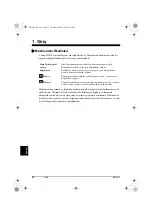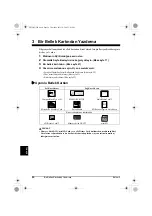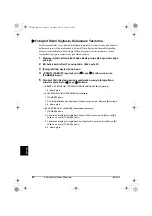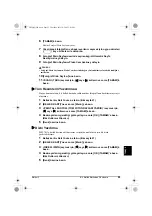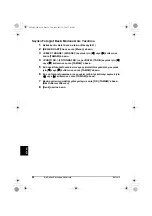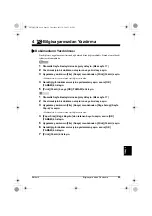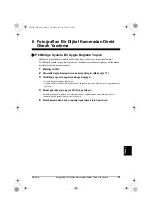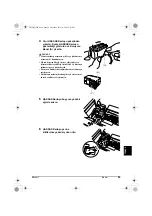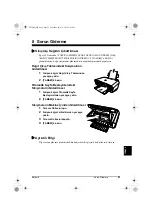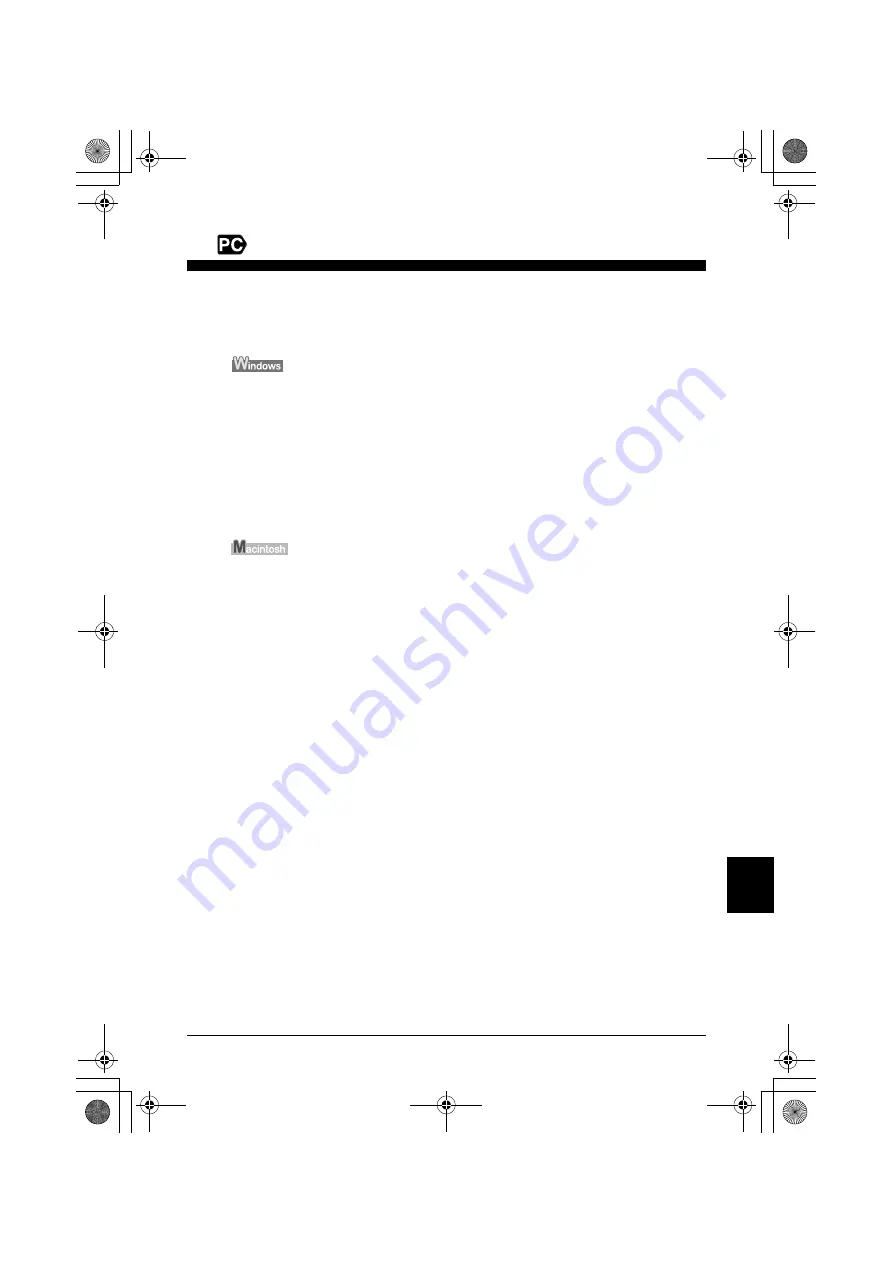
Bölüm 4
Bilgisayar
ı
n
ı
zdan Yazd
ı
rma
25
TÜRKÇ
E
4
Bilgisayar
ı
n
ı
zdan Yazd
ı
rma
X
Dokümanlar
ı
n Yazd
ı
r
ı
lmas
ı
Bask
ı
i
ş
lemi, uygulama yaz
ı
l
ı
m
ı
na ba
ğ
l
ı
olarak biraz de
ğ
i
ş
mektedir. Burada temel bask
ı
i
ş
lemi aç
ı
klanmaktad
ı
r.
1
Otomatik Sayfa Besleyicisine ka
ğ
ı
d
ı
yükleyin. (Bkz sayfa 17)
2
Yazd
ı
rmak için bir doküman olu
ş
turun veya bir dosya aç
ı
n.
3
Uygulama yaz
ı
l
ı
m
ı
n
ı
n [File] (Dosya) menüsünden [Print] (Yazd
ı
r) seçin.
• Makinenizin bir yaz
ı
c
ı
olarak seçildi
ğ
ine emin olun.
4
Gerekti
ğ
i gibi doküman
ı
n
ı
z için ayarlamalar
ı
yap
ı
n, sonra [OK]
(TAMAM)’a t
ı
klay
ı
n.
5
[Print] (Yazd
ı
r)’a veya [OK] (TAMAM)’a t
ı
klay
ı
n.
1
Otomatik Sayfa Besleyicisine ka
ğ
ı
d
ı
yükleyin. (Bkz sayfa 17)
2
Yazd
ı
rmak için bir doküman olu
ş
turun veya bir dosya aç
ı
n.
3
Uygulama yaz
ı
l
ı
m
ı
n
ı
n [File] (Dosya) menüsünden [Page Setup] (Sayfa
Yap
ı
s
ı
)’n
ı
seçin.
• Makinenizin bir yaz
ı
c
ı
olarak seçildi
ğ
ine emin olun.
4
[Paper Size] (Ka
ğ
ı
t Boyutu)’dan istenen boyutu seçin, sonra [OK]
(TAMAM)’a t
ı
klay
ı
n.
5
Uygulama yaz
ı
l
ı
m
ı
n
ı
n [File] (Dosya) menüsünden [Print] (Yazd
ı
r) seçin.
6
Gerekti
ğ
i gibi doküman
ı
n
ı
z için ayarlamalar
ı
yap
ı
n, sonra [OK]
(TAMAM)’a t
ı
klay
ı
n.
7
[Print] (Yazd
ı
r)’a t
ı
klay
ı
n.
Lis2QSG_GB.book Page 25 Thursday, July 14, 2005 3:01 PM